1- Abrimos el panel de LAYER.


2- Clickeamos sobre la impresora (PLOT) para abrir las opcion de impresion.
3- Una vez en la ventana de PLOT - PLOT STYLE TABLE, seleccionamos MONOCHROME (asi todas las lineas, por defecto, saldran en negro) y clickeamos en el boton de al lado EDIT.

4- Del lado izquierdo encontraremos todos los colores que podemos elejir para nuestros layer. Seleccionaremos el color, guiandonos con la ventana de Layer, que previamente abrimos y dejamos detras.

5- Seleccionado el numero de color que no queremos que sea impreso en negro y vamos a la pestaña de la derecha que dice COLOR, aqui adoptaremos el color con el cual deseamos que se imprima. Yendo a SELECT COLOR, tendremos mas variedad de colores para elegir.

6- LINETYPE, el tipo de linea que queremos para ese color.

7- LINEWEIGHT, el grosor de lines que sera impreso el color.
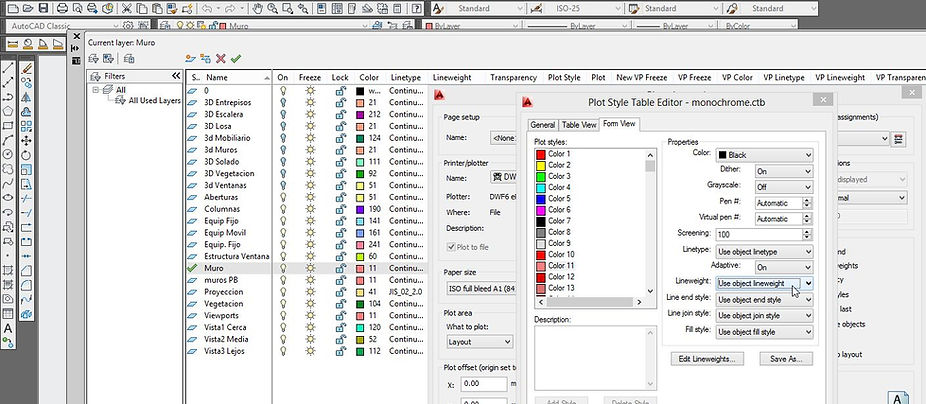
8- Una vez que hemos configurado todo, clickeamos en SAVE & CLOSE.

9- Haciendo una vista previa podemos observar que todas las lineas quedaran negras, menos la linea que configuramos para que sea impresa de color rojo.
